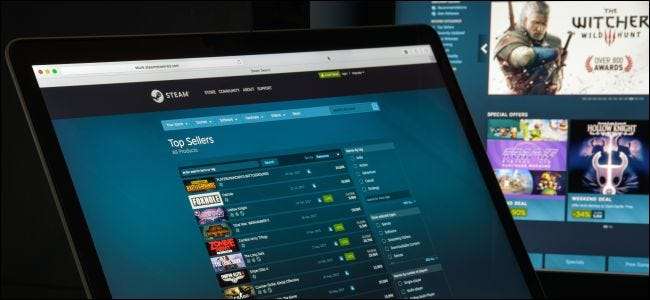
Steamは多くの保存ファイルをサーバーに同期します。ゲームをインストールすると、Steam経由で自動的にダウンロードされますが、入手できるのはそれだけではありません。ブラウザのValveのWebサイトから直接ダウンロードすることもできます。
SteamでSteamクラウド同期を有効にする
ゲームのインストール後にSteamが古いセーブゲームを自動的にダウンロードしない場合は、Steam内でそのゲームに対してSteamクラウドが有効になっていることを確認してください。
これを行うには、Steamライブラリでゲームを見つけて右クリックし、[プロパティ]を選択します。 「アップデート」タブをクリックし、ゲームの「Steamクラウド同期を有効にする」オプションがチェックされていることを確認します。このオプションがチェックされていない場合、Steamはクラウドセーブを自動的にダウンロードしたり、新しいものをアップロードしたりしません。
ここにゲームのSteamクラウドオプションが表示されない場合、そのゲームはSteamクラウドをサポートしていません。 Steam上のすべてのゲームがそうするわけではありません—それは各ゲーム開発者次第です。

Webブラウザにファイルをダウンロードする
Valveでは、Steamクラウドの保存ファイルをWebブラウザーからダウンロードすることもできます。ゲーム全体を再ダウンロードしなくても、保存ファイルだけをダウンロードできます。
保存ファイルを見つけるには、Valveのにアクセスしてください Steamクラウドページを見る Webブラウザーで、Steamアカウントでサインインします。
Steamクラウドストレージを使用しているゲームのリストが表示されます。リストからゲームを見つけ(Ctrl + Fを押してブラウザの検索を使用)、[ファイルを表示]をクリックしてゲームのすべてのファイルを表示します。

各ゲームには、Steamクラウドに保存されているすべてのファイルと、それらが変更された日付を表示するページがあります。ファイルをダウンロードするには、「ダウンロード」をクリックします。ゲームのすべてのセーブファイルをダウンロードすると、そのセーブゲームのコピーが手に入ります。
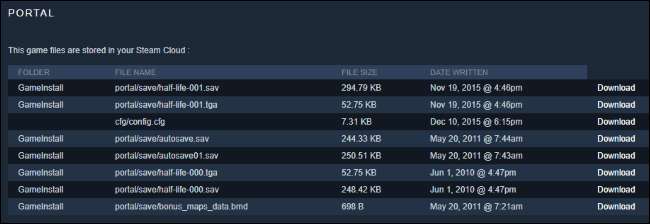
これは、プラットフォーム間で保存ファイルを自動的に同期しないマルチプラットフォームゲームで特に役立ちます。
例えば、 ボーダーランズ2 PCとMacの両方で利用できます。保存ファイルをSteamCloudと同期しますが、PCバージョンとMacバージョンの両方 保存ファイルを個別に同期する 。 Mac(またはPC)バージョンをSteamのWebサイトからダウンロードしてから、手動で正しいフォルダーにインポートして、 ボーダーランズ2 プラットフォーム間でゲームを保存します。
ウェブサイトを使用せずに、これはダウンロードする必要があります ボーダーランズ2 1つのプラットフォームでセーブゲームを抽出し、2番目のプラットフォームでゲームをダウンロードします。
これは他のゲームでも既知の問題です。たとえば、次の場合にも必要になるようです。 移動セーブゲーム から たいまつ Windowsの場合 たいまつ Linuxの場合。







